April 20
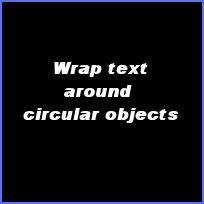
Utilizzando un programma di progettazione grafica per disporre il testo intorno agli oggetti circolari può essere frustrante per molti utenti che non hanno familiarità con il funzionamento di questa funzione. In sostanza, è in realtà piuttosto semplice. Come programmi di progettazione grafica diventano più user friendly, caratteristiche che erano difficili da comprendere in passato sono diventati molto più intuitiva.
1 Creare l'oggetto circolare. Per creare un oggetto circolare click sull'icona call-out sulla tavolozza barra degli strumenti a sinistra; Questo attiverà la forme predefinite dispongono. Seleziona "Forme predefinite" e quindi fare clic sulla finestra a discesa, che apparirà sulla barra dei comandi dopo aver selezionato dalla tavolozza barra degli strumenti Forme predefinite.
2 Scegli la forma oggetto circolare dal menu "Forme predefinite". Per inserire un oggetto circolare, a sinistra clic sul menu a discesa "Forme predefinite" sulla barra dei comandi e selezionare il cerchio scorrendo ad esso e sinistro del mouse; questo sarà inserire un ellissi di considerevoli dimensioni e mobili sulla tela. Taglia le ellissi e impostare le proprietà, se lo desideri.
3 Aggiungere testo alla oggetto circolare. Per aggiungere testo all'oggetto circolare e renderlo avvolgere attorno all'oggetto, sinistro del mouse sull'icona del testo "A" che si trova sulla barra degli strumenti a sinistra; questo attiverà lo strumento di testo. Quindi scorrere con il cursore del testo sopra la parte superiore dell'oggetto circolare finché il cursore si trasforma in un semicerchio. Quando il semicerchio appare dovrai sinistro del mouse per aggiungere il testo desiderato.
4 Impostare le proprietà del testo. Inserire il testo desiderato e fare in modo di impostare la dimensione del carattere del testo e le proprietà, se lo desideri. Fare clic su "OK" per inserire e disporre il testo intorno all'oggetto circolare.
